Por desgracias son muchas las ocasiones en las que los usuarios de Windows se encuentran con algún error de pantalla azul. Estos errores BSOD pueden ser causados por diversos problemas y lo cierto es que la solución no es fácil de determinar. Uno de los errores más populares de pnatalla azul es DRIVER_POWER_STATE_FAILURE. Si te has encontrado con este error en tu PC, a continuación vamos a mostrar cómo tratar de solucionarlo.
Pasos a seguir para solucionar el error de pantallazo azul DRIVER_POWER_STATE_FAILURE en Windows 10
Este error de pantallazo azul suele darse cuando Windows sale de un estado de suspensión o hibernación o bien al apagar o reiniciar el equipo. Como en muchas ocasiones, el error DRIVER_POWER_STATE_FAILURE tiene mucho que ver con el estado de los controladores, por lo tanto, lo primero que podemos hacer para tratar de solucionar el error es actualizar los controladores de nuestro equipo reiniciando Windows en modo seguro.
Si tenemos actualizaciones pendientes las iremos instalando y en caso contrario, debemos comprobar si hay nuevas actualizaciones en la página de cada fabricante. De ser así, tendremos que descargarlas e instalarlas de forma manual.
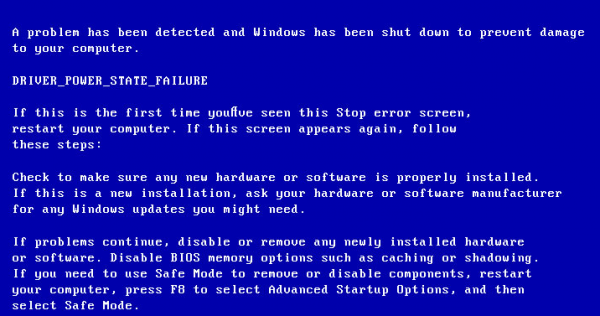
Si después de todo esto seguimos encontrando con el error DRIVER_POWER_STATE_FAILURE cuando el sistema cambia de estado de energía, es decir, al suspenderse, hibernar o después de reiniciar, entonces podemos probar a eliminar o desconectar cualquier hardware o dispositivo externo que tengamos conectado al equipo. Si detectamos que alguno de los dispositivos es el que nos está provocando el error, debemos probar a actualizar su controlador y en caso de que siga provocando el error DRIVER_POWER_STATE_FAILURE, no nos quedará más remedio que sustituirlo.
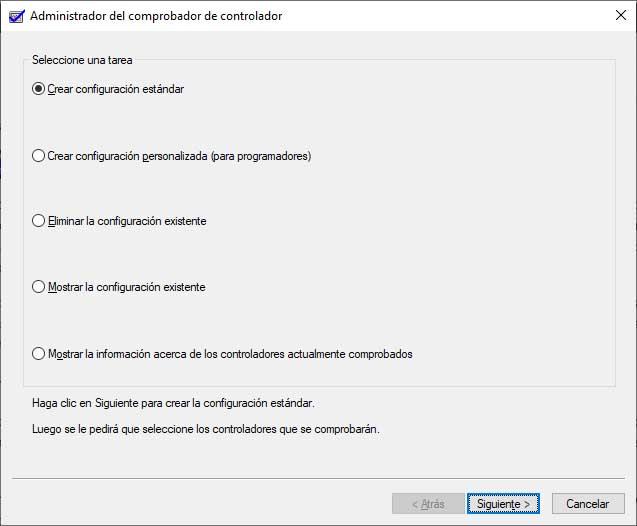
Por último, si después de intentar todas estas cosas se sigue reproducciendo el error DRIVER_POWER_STATE_FAILURE, lo mejor será restablecer Windows 10 con los valores de fábrica manteniendo todos nuestros datos.
https://www.softzone.es/

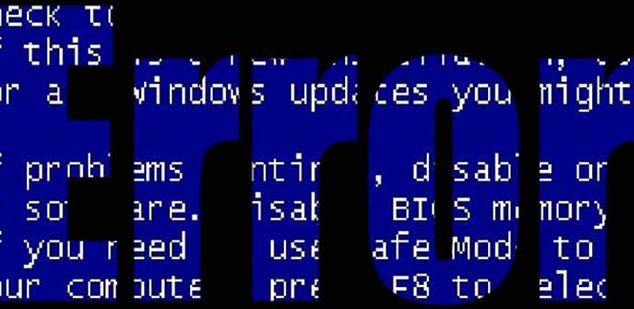






No hay comentarios:
Publicar un comentario